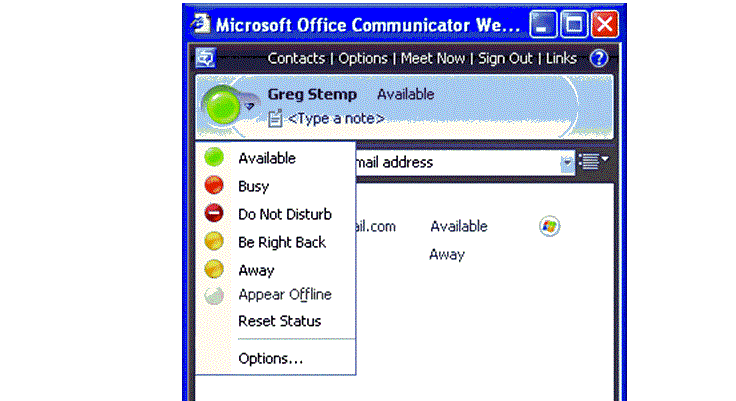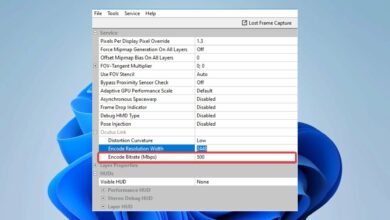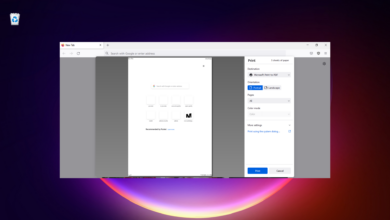- El tamaño de la caché del cliente de System Center Configuration Manager (SCCM) puede determinar el tamaño de la aplicación que puede implementar.
- Si el tamaño de la aplicación que desea implementar durante un OSD es mayor que el tamaño de la memoria caché del cliente, el proceso puede fallar.

XINSTALAR HACIENDO CLIC EN DESCARGAR ARCHIVO
El tamaño de la memoria caché del cliente SCCM determina el tamaño de las aplicaciones que puede implementar durante un OSD, y muchos se preguntan cómo aumentar el tamaño de la memoria caché del cliente SCCM.
Una implementación de archivos grandes puede fallar si la memoria caché del cliente SCCM es demasiado grande para almacenar en caché los archivos de instalación de la aplicación, por lo que es importante ajustarla, y eso es exactamente lo que hará este artículo.
Además, nuestros lectores pueden estar interesados en conocer las causas y cómo corregir el error de aplicación SCCM 0x87d00607 en unos pocos pasos.
¿Qué es la memoria caché del cliente SCCM?
El cliente de Microsoft System Center Configuration Manager tiene espacio de disco dedicado para almacenar archivos temporales cuando instala aplicaciones y programas.
Estos archivos temporales almacenan los archivos de caché del cliente. Cada vez que implementa cualquier aplicación, los archivos temporales se copian y transfieren a la carpeta CCMcache ubicada en el C:Windowsccmcache
Además, la memoria caché del cliente SCCM determina el tamaño de las aplicaciones que se implementarán durante un OSD. Si la aplicación es más grande que el tamaño de caché del cliente, fallará porque el cliente no es lo suficientemente grande para almacenar en caché los archivos de instalación de la aplicación. Sin embargo, puede configurar los ajustes de caché del cliente.
Además, el tamaño máximo predeterminado de caché del cliente SCCM es de 5120 MB si no establece la propiedad durante la instalación del cliente SCCM. Asimismo, el valor mínimo que puede especificar es de 1 MB. Puede establecer el tamaño máximo en megabytes (MB) o porcentaje de disco.
¿Cómo puedo aumentar el tamaño de caché del cliente SCCM?
1. Crear nuevas configuraciones de cliente
- Clic izquierdo en comenzar botón, tipo Consola del administrador de configuración, entonces presione ingresar abrir Consola SCCM.

- Seguir adelante Administración opción en la barra lateral izquierda, luego seleccione Configuración del cliente.
- Haga clic derecho y seleccione Crear configuraciones personalizadas para el dispositivo del cliente del menú desplegable.

- Marque la casilla junto a él Configuración de la memoria caché del cliente opción en la parte inferior de la lista, luego haga clic en Bien.
- Haga clic en Configuración de la memoria caché del cliente de la barra lateral izquierda.
- Ir a Configuración de dispositivo ficha y establecer Configurar el tamaño de caché del cliente A Síluego ingrese el tamaño de caché deseado en MB y haga clic en Bien.

- Haga clic derecho en la nueva configuración del cliente, seleccione implementos en el menú desplegable, luego seleccione una colección de destino.
El cliente utilizará la nueva configuración de cliente la próxima vez que se conecte al servidor SCCM.
2. Cambie el tamaño de caché del cliente SCCM a través de secuencias de comandos de PowerShell
- Clic izquierdo en comenzar botón, tipo Potencia Shell y haga clic Ejecutar como administrador.

- Hacer clic Sí en Control de cuentas del usuario inmediato.
- Copie y pegue las siguientes líneas de comandos y presione ingresar:
$Cache= Get-WmiObject -Namespace 'ROOTCCMSoftMgmtAgent'-Class CacheConfig$Cache.Size = '10240'$Cache.Put()Restart-Service -Name CcmExec
- Reinicie el cliente para permitir que los cambios surtan efecto.
Los comandos anteriores cambiarán el tamaño de la memoria caché del cliente, permitiéndole ingresar a qué MB desea aumentarla.
Después de seguir estos pasos, debería poder aumentar el tamaño de caché del cliente SCCM fácilmente.
3. Cambiar el tamaño de caché del cliente en una sola máquina
- Seguir adelante comenzar botón, tipo Panel de controlluego seleccione Panel de control.

- Ir a Propiedades del cliente del Administrador de configuración y haga clic en Cache. Haga clic en Configure los ajustes opción y cambie el valor del tamaño de caché al máximo.

- Entonces presione Bien.
El cambio del tamaño de caché del cliente para una sola máquina se implementará automáticamente en comparación con un cliente personalizado que pasa por un proceso de implementación.
Como puede ver, es bastante simple aumentar el tamaño de caché del cliente SCCM y esperamos que esta guía le haya resultado útil.
Además, puede leer nuestra guía sobre el motivo del error de instalación de la aplicación 0x87d00324 SCCM y cómo solucionarlo.
También puede consultar cómo actualizar de Windows 7 a Windows 10 usando SCCM en su computadora.
¿Nos perdimos algo? Háganos saber en la sección de comentarios.
¿Aún tienes problemas?
PATROCINADO
Si las sugerencias anteriores no resolvieron su problema, su computadora puede estar experimentando problemas más serios con Windows. Sugerimos elegir una solución todo en uno como Fortaleza para resolver problemas de manera efectiva. Después de la instalación, haga clic en el botón Ver y arreglar botón y luego presione Inicie la reparación.
![Photo of Xbox One no coincide con la pantalla del televisor [Simple Guide]](https://kdkick.com/wp-content/uploads/2023/05/Xbox-One-no-coincide-con-la-pantalla-del-televisor-Simple-390x220.jpg)